Brave Browser Review! 2020 - Brave vs Chrome (Comparison)
جدول المحتويات:
- 1. الخيار لإعادة ضبط علامات التبويب
- 2. إضافة لوحات الويب لفيسبوك وتويتر والبريد الإلكتروني والمواقع الاجتماعية الأخرى
- 3. تبويب التراص
- 4. لفتات الماوس
- 5. الأوامر السريعة والمفاتيح الساخنة
- استنتاج
حتى الأسبوع الماضي ، لمدة عامين تقريبًا أو نحو ذلك ، استخدمت Chrome كمتصفح افتراضي. لسوء الحظ ، أصاب بعض الإعلانات في الأسبوع الماضي تثبيت Chrome الذي كان يؤثر على تجربة التصفح الخاصة بي. فشلت جميع برامج الإعلانات وبرامج التجسس ومزيلات الجذور الخفية في حل المشكلة التي تسببت في تعطل متصفحي فجأةً ، وفتح بعض مواقع ويب Black Jack and Russian التي يرجع تاريخها ، وكذلك تشغيل إعلانات فيديو عشوائية.

كان تنسيق الكمبيوتر الشخصي لإعادة تثبيت Windows 10 هو الخيار الوحيد المتبقي ، ومع ذلك ، فإن الوقت الذي يستغرقه عمل نسخة احتياطية من الملفات وتثبيت Windows 10 وإعادة تكوينه لاحتياجاتي الرسمية كان يعيقني. عندما تحدثت عن المشكلة إلى كبير المحررين في ، Chaitanya ، أخبرني أن أجرب متصفح Vivaldi الذي يعمل على محرك Chromium. النظر في جميع الأدوات والإضافات من كروم ستعمل على Vivaldi ، كان كافيا بالنسبة لي لمنحه فرصة.
ما يأتي عادة مهنية ، أمضى اليوم الأول في استكشاف المتصفح والتحقق من بعض ميزاته المثيرة للاهتمام. والحق يقال ، لقد وقعت في حب ميزات Vivaldi وفوجئت برؤية أن بعضها كان مفقودًا على Chrome و Firefox اللذين كانا موجودين منذ فترة طويلة. إذا كنت تتساءل عن ماهية هذه الميزات ، فإليك أعلى 5 إعجاب ، والتي لن تجدها في المتصفحات الشائعة الأخرى.
1. الخيار لإعادة ضبط علامات التبويب
الموضع الافتراضي لعلامات التبويب هو في أعلى المتصفح ، أو على الأقل هذا ما تعلمناه بواسطة Chrome و Firefox منذ سنوات حتى الآن. ومع ذلك ، فيفالدي لديه الشجاعة لإحداث تغييرات عليه. افتراضيًا ، تكون علامات التبويب في الجزء العلوي في Vivaldi ويمكنك أيضًا سحبها لأسفل لرؤية معاينة صورة مصغرة لعلامات التبويب. ولكن أفضل ما في الأمر هو أنه يمكنك حتى إعادة وضعه في الأسفل ، إلى اليمين وعلى الحافة اليسرى للمتصفح ، بناءً على مستوى راحتك.

لإجراء التغييرات ، افتح لوحة الإعدادات وانتقل إلى علامات التبويب. يمكنك هنا إجراء تغييرات على موضع شريط Tab. سيتم إعداد الإعدادات في الوقت الفعلي ، وبالتالي يمكنك بسهولة تحديد المكان الذي تشعر فيه بالراحة مع علامات التبويب.

2. إضافة لوحات الويب لفيسبوك وتويتر والبريد الإلكتروني والمواقع الاجتماعية الأخرى
هذه هي إحدى ميزاتي المفضلة حيث يمكنني إضافة لوحة ويب مستقلة إلى حافة المتصفح وإلقاء نظرة على الخط الزمني الاجتماعي أو رسائل البريد الإلكتروني دون الحاجة إلى مغادرة صفحة الويب التي أعمل عليها حاليًا.

لإضافة هذه اللوحات ، فقط انقر على أيقونة + على الحافة واكتب عنوان URL لموقع الويب. سيحدد المتصفح موقع الويب وإضافته إلى لوحة الويب التي يمكنك استخدامها دون مغادرة الصفحة الحالية. يستخدم Vivaldi ميزة التفاف الصفحة لجعل لوحات الويب هذه متوافقة مع المساحة ويمكنك حتى نشر تحديثات الحالة الجديدة ، وتغريد الروابط مباشرة ، وحتى الرد على رسائل البريد الإلكتروني. بشكل أساسي ، يتم فتح صفحات الويب هذه كما تفعل في متصفح الجوال.
3. تبويب التراص
إذا كانت لديك عادةً طريقة فتح العديد من علامات التبويب في نفس الوقت ، فإن ميزة تكديس علامات التبويب يمكن أن تساعدك في تنظيمها. تقوم ميزة Tab Stack تلقائيًا بتنظيم علامات تبويب من مواقع ويب مشابهة في مكدس واحد مما يسهل عليك العمل مع علامات تبويب متعددة دون أن تضيع.

لنفترض أن لديك 5 علامات تبويب من Facebook و 4 من و 2 من Twitter. باستخدام Tab Stacks ، يمكنك إعداد 3 علامات تبويب مختلفة تحتوي على جميع علامات التبويب التابعة الأخرى من نفس المجال. يمكنك إما سحب علامة تبويب إلى أخرى لسهولة التجميع أو النقر بزر الماوس الأيمن فوق علامة تبويب وتحديد الخيار "تجميع علامات تبويب متشابهة إلى المكدس" في قائمة السياق.
4. لفتات الماوس
تعمل الإيماءات دائمًا على جعل التنقل سهلاً ويدمجه Vivaldi كأحد ميزاته الافتراضية. باستخدام هذه الميزة ، يمكنك استخدام إيماءات الماوس لفتح علامة تبويب جديدة وإغلاق علامة تبويب والعودة إلى صفحة والمزيد. لتكوين هذه الأشياء ، افتح إعدادات Vivaldi وانتقل إلى " إعدادات الماوس". هنا ، تحقق من الخيار الذي يقول السماح بالإيماءات.

سترى قائمة بالإيماءات المتاحة ضمن Gesture Mapping. هذه التعيينات لفتة هي hardcoded ولا يمكن تخصيصها ، لكنها مصممة بطريقة من السهل تذكرها واستخدامها.
5. الأوامر السريعة والمفاتيح الساخنة
إضافة أخرى لجعل التنقل أفضل ، هي الأوامر السريعة التي يمكن التذرع بها عن طريق الضغط على المفتاح F2 أثناء التصفح. تساعدك هذه الأوامر السريعة على الانتقال إلى علامات التبويب بسهولة ، كما تتيح لك البحث عن الإشارات المرجعية وإطلاقها. يمكنك أيضًا البحث عن مختلف الأوامر التي ستظهر لك مفاتيح الاختصار المعنية بجوارها.

استنتاج
لذلك كانت هذه أهم خمس ميزات لـ Vivaldi قد تقنعك بتجربتها اليوم إذا لم تقم بذلك بالفعل. ومع ذلك ، فهي بدأت للتو. وعد المطورون بجعل Vivaldi أفضل في المستقبل ودمج ميزات مثل Notes و Mails التي ستجعلها حزمة كاملة.
اقرأ أيضًا: 3 بدائل رائعة وقوية من Google Chrome لنظام التشغيل Mac
كيفية التحقق من فايرفوكس والكروم وأي تاريخ من مكان واحد

تعرف على كيفية التحقق من محفوظات Firefox و Chrome و Internet Explorer (IE) بسرعة وسهولة من موقع واحد.
كيفية التحقق من كلمة المرور تحت العلامات النجمية في فايرفوكس والكروم

نصيحة مثيرة للاهتمام للتحقق من كلمة المرور أسفل العلامات النجمية باستخدام فحص العنصر في Firefox و Chrome.
النسخ الاحتياطي واستعادة بيانات متصفح فايرفوكس والكروم والأوبرا والإنترنت مع ...
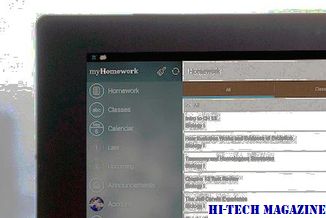
بسهولة النسخ الاحتياطي واستعادة فايرفوكس ، كروم ، أوبرا وإنترنت إكسبلورر البيانات مع FavBackup.







